iPad設備的儲存容量有限,但 Mac 計算機要好得多。因此,在保存了太多聯繫人,發了大量消息,拍攝了大量照片或視頻之後,您可能需要將檔從iPad傳輸到 Mac 計算機。因此,您可以通過刪除已備份的檔來為新文件釋放更多空間,並在突然數據丟失的情況下進行手機備份。那麼,如何始終將iPad同步到 Mac 計算機呢?
2.通過iCloud將檔從iPad傳輸到 Mac (不推薦)
3. 將文件從 iPad 傳輸到 Mac 的最佳方式(推薦)
在這裡,我們不妨以筆記為例:
> 從主螢幕打開 Notes 應用程式。
>然後點擊要從iPad傳輸到 Mac的筆記。
> 之後,點擊 分享 右側面板頂部的圖示。
> 現在,選擇「郵件」選項作為檔傳輸方法。
> 然後按照說明填寫電子郵件位址。
> 最後,轉到 Mac 並根據需要下載筆記。

注意力: 如果您有一長串筆記或其他檔,可能會花費您很多時間和精力。
> 點擊iPad設備上的“設置”。
> 點擊iCloud,然後輸入您的Apple ID和密碼。
> 確保「筆記」圖示已打開,然後這些iPad筆記將上傳到 Mac上的iCloud服務。
> 現在,在 Mac 上打開iCloud,然後按照“系統偏好設置”>iCloud的路徑進行操作。最後,按兩下「註釋」旁邊的複選框,並根據需要將這些文件匯出到 Mac 。(注意: 在使用iCloud時,您應該知道網路狀況必須穩定,iPad和 Mac 共用相同的Apple ID,您不能有選擇地將檔從iPad傳輸到 Mac。
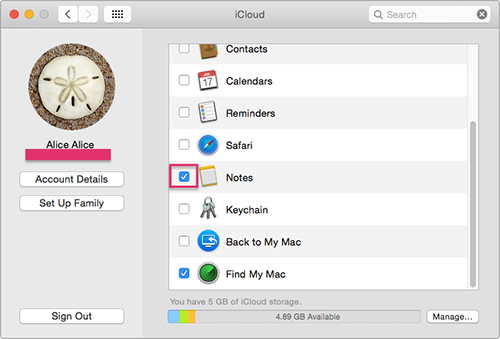
另請參閱: 常見iCloud問題的快速修復
為了順利成功地將iPad同步到 Mac,您真的應該嘗試一下這個 Coolmuster iOS Assistant 軟體。使用此軟體,您可以輕鬆地以簡單有效的方式將檔從iPad傳輸到 Mac 。該軟體可以支援各種類型的檔,包括聯繫人、消息、照片、視頻、應用程式等等。它完全擺脫了使用電子郵件或iCloud的麻煩。無論您有多少檔要匯出到 Mac 計算機,它始終可以輕鬆快速地將iPad與 Mac 同步,而不會浪費太多時間。此外,它不需要穩定的網路條件。因此,即使沒有可用的 Wifi,您也可以自由地將 iPad 同步到 Mac 。更重要的是,該軟體可以完美地支援所有世代的iPhone、iPad和iPod設備。
您可能還想知道:
使用此軟體將iPad同步到 Mac 的步驟:
> 在計算機上打開已安裝的軟體,然後通過USB線將iPad設備連接到計算機。然後,該軟體將檢測您的iPad設備並掃描保存在iPad上的所有檔。

> 正如您現在所看到的,所有資料夾都排列在左側面板上。然後,您可以進入右側文件選項卡以預覽更詳細的文件資訊。預覽時,您可以通過勾選它們來選擇要從iPad傳輸到 Mac 的檔。最後,點擊 出口 將iPad同步到 Mac的選項。

最後,只需等待該過程在一段時間內完成即可。看?使用此軟體,只需按下即可將檔案從 iPad 傳輸到 Mac。想現在就試一試嗎?繼續吧!
相關文章:





